vivo手机凭借出色的影像系统和个性化界面设计,深受用户喜爱,自定义锁屏壁纸功能让用户能随时展现个人风格,本文将详细介绍如何将心仪的图片设置为锁屏壁纸,并提供实用技巧与注意事项。
基础设置方法
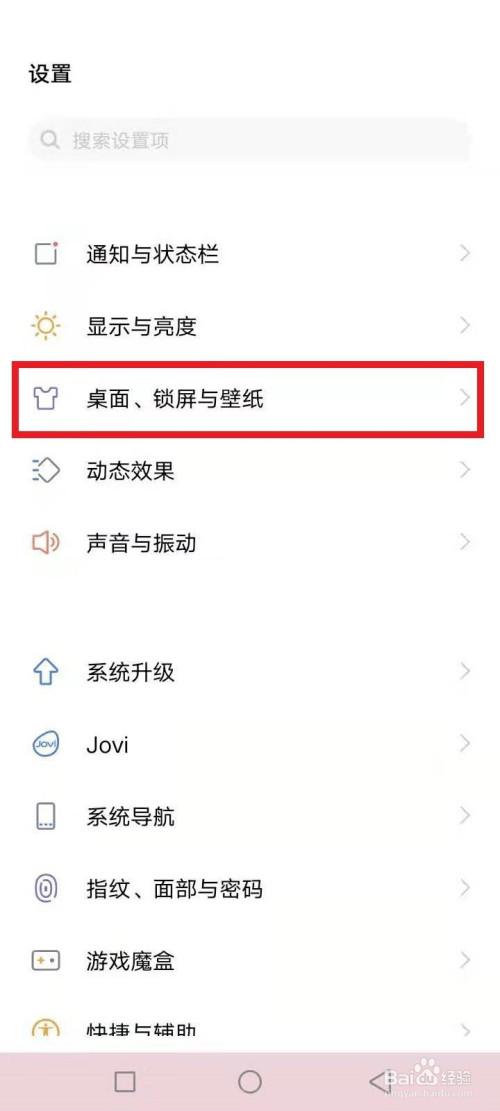
通过相册直接设置是最快捷的方式,首先打开系统自带的「相册」应用,找到需要设置的图片,点击图片右上角的「更多」选项(通常显示为三个点),在弹出的菜单中选择「设为壁纸」,系统会进入预览界面,此时需注意选择「锁屏」选项而非桌面壁纸,确认效果后点击「应用」即可完成设置。
若需要调整图片显示范围,在预览界面可通过双指缩放移动图片,确保关键内容位于预览框内,部分机型支持智能推荐区域功能,系统会自动识别图片主体并优化显示位置。
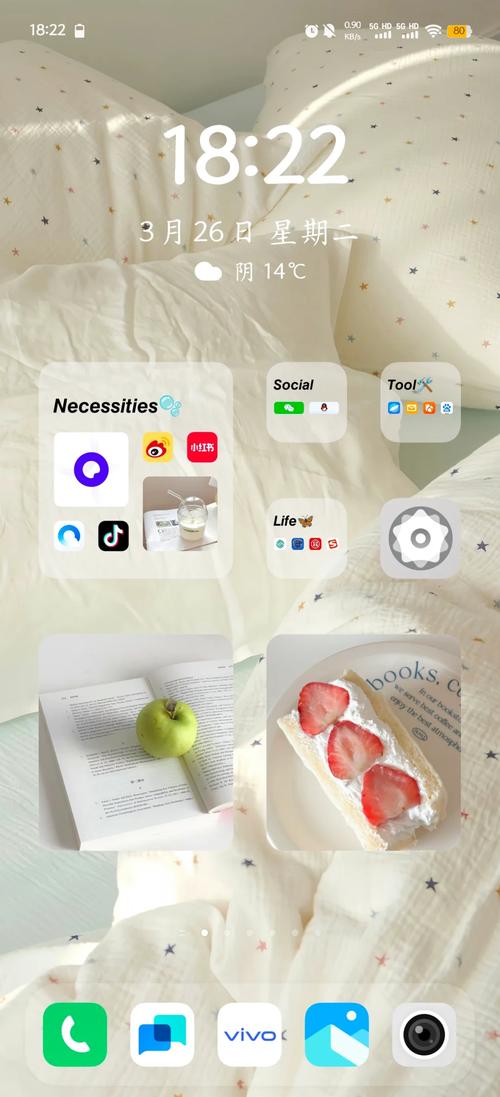
动态壁纸与live photo设置
对于支持动态效果的机型,可设置动态壁纸或实况照片,选择动态素材时,需在设置过程中勾选「动态效果」选项,需注意此类壁纸可能增加少量耗电,建议根据实际需求选择。
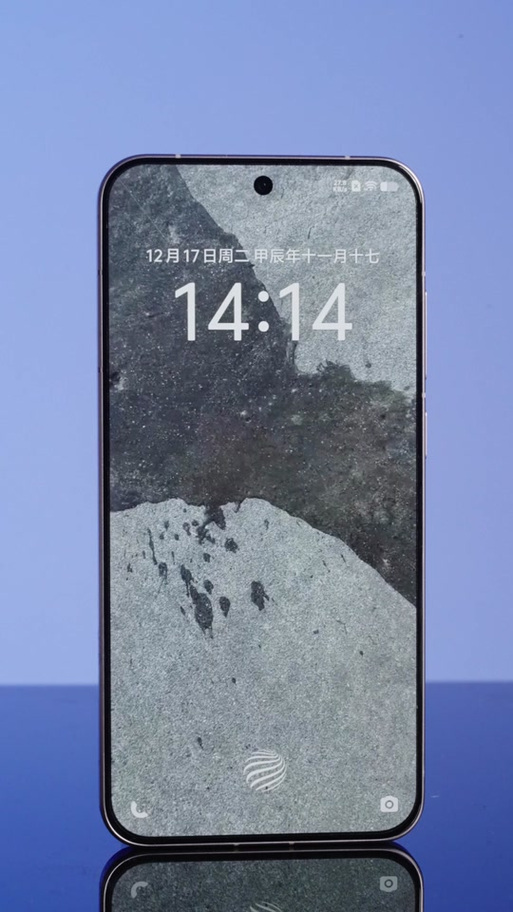
主题商店壁纸应用
vivo主题商店提供海量优质资源,打开「主题商店」应用,在「壁纸」分类中浏览或搜索关键词,找到喜欢的壁纸后点击下载,系统会自动提示设置为锁屏或桌面,这里推荐的壁纸都经过官方优化,能完美适配不同机型屏幕比例。
第三方图片设置注意事项
使用第三方应用下载的图片时,可能遇到格式兼容性问题,建议优先选择JPG或PNG格式,分辨率尽量接近手机屏幕分辨率(如FHD+ 1080×2400或更高),避免设置后出现模糊或拉伸现象,若从社交媒体保存图片,建议先检查版权信息,尊重原创作者。
个性化设置技巧
- 时间样式调节:设置壁纸后,可进入「设置-锁屏与密码-锁屏样式」调整时间字体和颜色,确保与壁纸风格协调
- 杂志锁屏管理:若想固定单张壁纸,需在「设置-锁屏与密码-锁屏样式」中关闭杂志锁屏功能,否则系统会自动轮换壁纸
- 深色模式适配:部分壁纸在开启深色模式后可能显色异常,建议在不同光线环境下测试效果
常见问题处理
设置后不显示可能是权限问题,请前往「手机管家-权限管理」确保主题应用拥有修改系统设置权限,若出现比例失调,建议使用内置编辑器裁剪或选择「自适应屏幕」选项。
频繁更换壁纸可能影响续航,建议根据使用习惯调整更换频率,重要提示:避免使用含敏感信息的图片作为锁屏壁纸,以防隐私泄露。
定期清理壁纸缓存能释放存储空间,进入「设置-运存与存储空间-清理存储」即可操作。
掌握这些设置技巧后,不仅能展现个性审美,还能获得更流畅的视觉体验,vivo系统持续更新的个性化功能,将为用户带来更多创意表达空间。


